Vamos a explicarte cómo editar las carpetas y aplicaciones de la lista del menú de inicio de Windows 10, para que puedas organizarla y dejarla a tu gusto. Y es que cada programa o aplicación que instalas hace una cosa diferente, algunas crean carpetas en el menú de inicio, y otras simplemente pone accesos directos a las aplicaciones. Con tanta cosa mezclada, es posible que quieras ordenarlo todo a tu gusto.
En la configuración de Windows 10 tienes toda una sección dedicada a la personalización, con un apartado para el menú de inicio. Sin embargo, aquí no puedes controlar el contenido de la lista con todo lo instalado, y haciendo click en ella sólo puedes decidir qué elementos se añaden a la sección de las baldosas. Para poder personalizar la lista del menú de inicio tendrás que recurrir al explorador de archivos para dar con el apartado donde está todo.
Edita las carpetas del menú de inicio
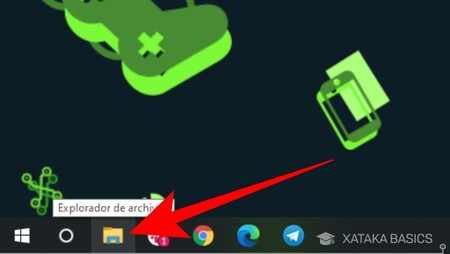
La forma de proceder es muy sencilla. Para empezar, tienes que entrar en el explorador de archivos de Windows. Para ello, tendrás que pulsar en su icono en el caso de que lo tengas anclado a la barra de tareas. También puedes abrir el menú de inicio y escribir Explorador de archivos, para que se active el buscador de Windows y te lo muestre.
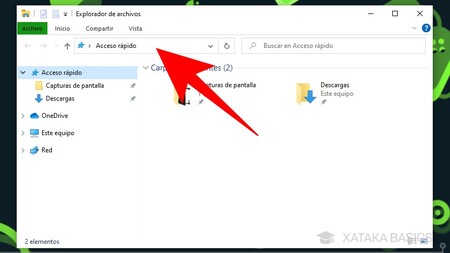
Una vez entres dentro del Explorador de archivos, vamos a tener que navegar a una ubicación concreta dentro de los archivos de Windows. Para hacer esto más fácil, pulsa en la barra de direcciones que tienes arriba.
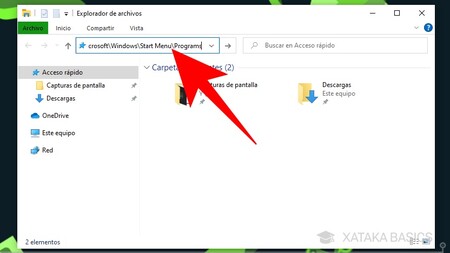
Cuando pulses en la barra, en vez de ver la carpeta donde estás de forma resumida, pasarás a ver toda la dirección completa de la ubicación donde estás. Aquí, ahora escribe la dirección C:\ProgramData\Microsoft\Windows\Start Menu\Programs y pulsa Intro para entrar en ella.
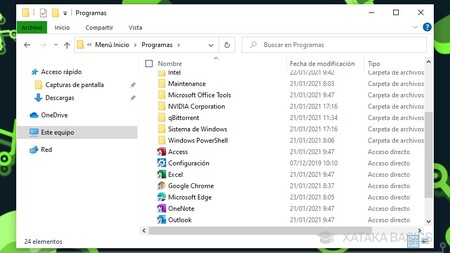
Dentro de C:\ProgramData\Microsoft\Windows\Start Menu\Programs, accederás a la lista de carpetas y accesos directos que hay en la lista del menú de inicio, tal y como los puedes ver. El menú de inicio lo ordena alfabéticamente, pero aquí podrás editarlo todo para crear carpetas o eliminarlas.
Y ahora, ya solo te queda organizarlo todo a tu gusto. Si entras en las carpetas verás los accesos directos dentro, y los puedes cortar y pegar luego fuera de la carpeta. Cuando lo hagas, elimina la carpeta y se quedará solo el acceso directo de la aplicación en la lista del menú de inicio. También puedes hacerlo al contrario, organizándolo todo en carpetas según tus necesidades o lo que te sea más sencillo.





Ver 0 comentarios